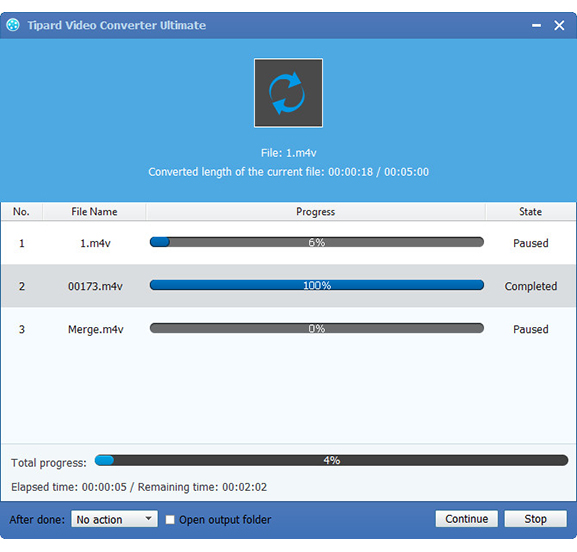Hogyan lehet az M2TS átalakítót DV-hez az Apple DV-hez NTSC-vel?

Az 1996-ban indított digitális videó (DV) digitális videó formátum. Általában professzionális célokra használják, mint például a filmgyártás és az elektronikus hírgyűjtés (ENG). Ez az otthoni és félig professzionális videofelvétel szabványává vált. Az M2TS fájlt általában Népszerű videokamerákhoz használják, mint például a Panasonic HDC-SD60 / HDC-TM60 / HDC-HS60, a Sony HXR-MC50E, a JVC GZ-HM1, a Canon HF S21 stb. Cut Express, Final Cut Pro, Adobe Premiere Pro iDVD és hasonló hasonló videószerkesztő szoftverek, egyes fájlokat, mint az M2TS formátumot, nem fogadhatók el közvetlenül ezek a profeszionális video-szerkesztők. Például az M2TS formátumot az Apple DV formátumba kell konvertálnia, ha az M2TS-et az iMove-be szeretné importálni. Valójában nem kell aggódnia.
M2TS - DV átalakító (NTSC, PAL, SECAM), DVD (NTSC, PAL, SECAM), MPEG-2, H.4 / MPEG-264, MPEG-4 AVC, MOV, M4V, AVI stb. A félelmetes konverziós funkcióktól függetlenül a szerkesztési funkció is nagyszerű. Lehetőség van a terület méretének csökkentésére a játékméret megváltoztatásához, a fényerő, a kontraszt és a telítettség beállításához, hogy a lehető legjobb kimeneti hatást érje el, egyesítse több fájlt egybe, vágja fel a videó hosszát n igényei szerint, és szöveggel / képként adja hozzá a videót vízjelként. Az alábbi útmutató segít megtanítani, hogyan lehet az M2TS átalakítót DV-re az Apple DV és az NTSC között. Csak telepítse és futtassa ezt az M2TS-t a DV Converter szoftverhez.
Töltsd be az M2TS fájlt
Kattintson a "Videó hozzáadása" gombra az M2TS videók vagy mappák M2TS és DV átalakítóba töltéséhez. A cn is húzza és dobja el az M2TS videót hozzáadásához.
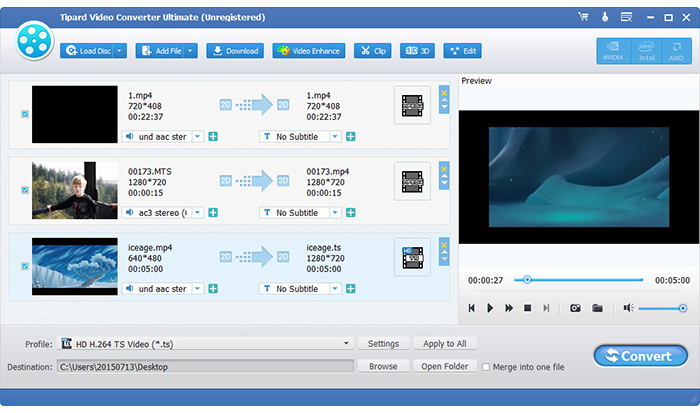
Videók szerkesztése tetszés szerint
Szerkessze a videót szegéllyel, vágja el, állítsa be a hatásokat, és hozzáadja a vízjeleket beállított paraméterek vagy képernyőoldalt, videotartományt stb. Előnézetben is megtekintheti a videókat és pillanatfelvételeket.
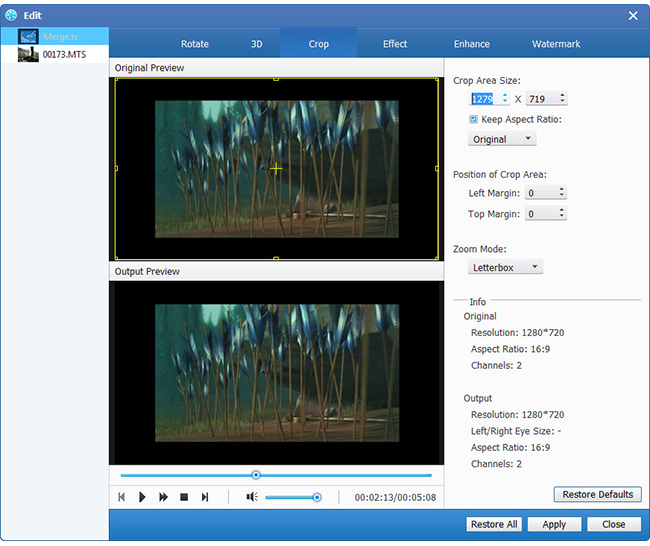
Állítsa be a kimeneti beállításokat
Ha az alapértelmezett beállítások nem felelnek meg az Ön igényeinek, akkor a "Beállítások" gombra kattintva módosíthatja a kimeneti video- és audió kódolót, a video / audio bitrátát, a felbontást, a képsebességet, a képarányt stb.
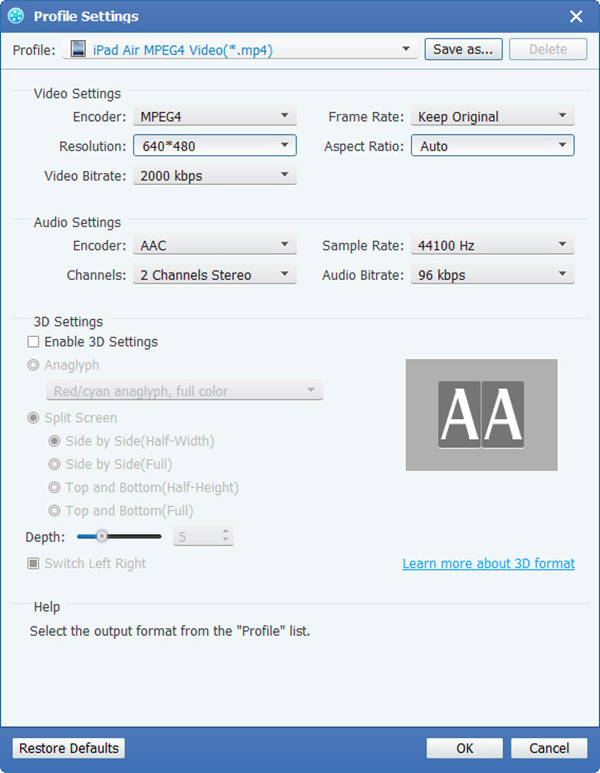
Indítsa el a konverziót
Miután mindent készen áll, az "Átalakítás" gombra kattintva elindíthatja az M2TS átalakítását Avid DNxHD formátumba a Media Composer használatához.